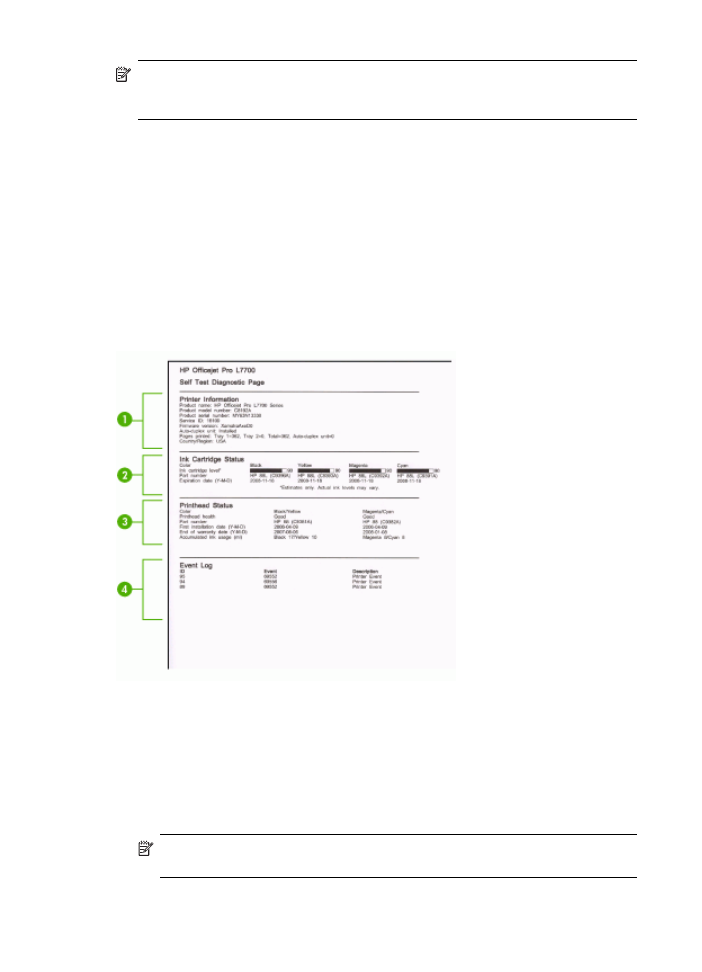
Como entender a página de diagnóstico de autoteste
Utilize a página de diagnóstico de autoteste para:
•
Exibir as informações atuais do dispositivo, o status dos cartuchos de tinta e o
status das condições dos cabeçotes de impressão
•
Obter ajuda para solução de problemas
•
Verificar a instalação de acessórios opcionais, como o duplexador
A página de diagnóstico de autoteste também contém um log de eventos recentes.
Se você precisar falar com a HP, imprima a página de diagnóstico de autoteste
primeiro.
1. Informações da impressora: Mostra as informações do dispositivo (como nome
do produto, número do modelo, número serial e número da versão de firmware),
os acessórios instalados (como o duplexador) e o número de páginas impressas
das bandejas e dos acessórios.
2. Status dos cartuchos de tinta: Mostra os níveis estimados de tinta
(representados graficamente como escalas), os números de peça e as datas de
validade dos cartuchos de tinta.
Nota
Os níveis de tinta mostrados são apenas uma estimativa. Os volumes
de tinta reais podem variar.
Capítulo 9
102
Configuração e gerenciamento
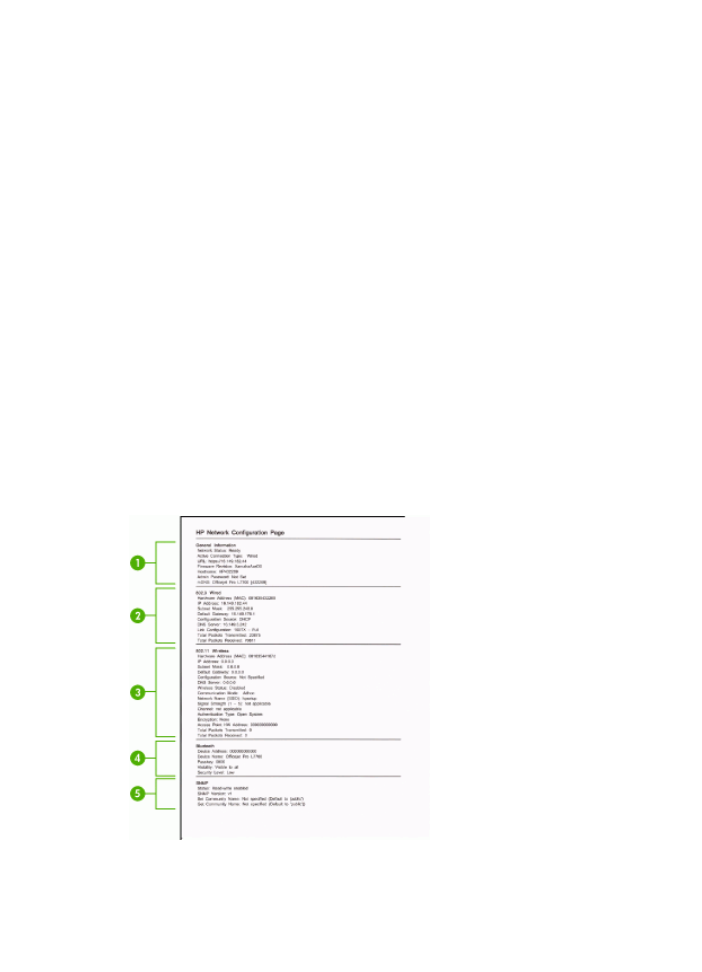
3. Status dos cabeçotes de impressão: Mostra o status das condições dos
cabeçotes de impressão e os números de peça, as datas da primeira instalação e
de término da garantia dos cabeçotes de impressão, bem como a utilização de
tinta acumulada. As opções de status para o cabeçote de impressão são: ótimo,
bom e substituir. Se o status estiver 'médio,' a qualidade de impressão deve ser
monitorada, mas o cabeçote de impressão não precisa ser substituído. Se o status
for 'substituir,' o cabeçote de impressão deverá ser substituído, pois o dispositivo
não funcionará enquanto isso.
4. Log de eventos: Mostra um log dos eventos que ocorrreram recentemente.
Para imprimir a página de diagnóstico de autoteste
•
Painel de controle: Pressione Configurar, selecione Imprimir relatórios,
Relatório de autoteste e pressione OK.
•
Caixa de ferramentas (Windows): Clique na guia Serviços e em Imprimir
página de diagnóstico de autoteste.
•
Utilitário de impressão HP (Mac OS): Clique em Informações sobre o
dispositivo a partir do painel Informações e suporte e clique em Imprimir
página de configuração.